

Einige Menschen könnten schon lange Zeitnutzer von Cloud-Speicher sein, aber nicht zu viel Geld für Datenspeicher ausgeben wollen. Google Drive ist ein hervorragender und umfassender Cloud-Speicher, bei dem viele Leute wählen, um Daten zu speichern. Wenn wir mehr Speicherplatz haben wollen, müssen wir jeden Monat oder jedes Jahr einige Gebühren bezahlen. Dies summieren sich zu einer riesigen Ausgabe. Icedrive bietet 10 GB kostenlosen Speicherplatz, nicht nur zu einem niedrigen Preis, sondern auch mit einer Lifetime-Version von 5 TB. In Ordnung, vielleicht bist du bereit, Icedrive zu verwenden. Wie kann man also eine große Menge an Daten von Google Drive zu Icedrive migrieren?
1. Sie können die Daten von Google Drive einzeln auf Ihr Gerät herunterladen.
2. Laden Sie sie zu Icedrive hoch
Dies scheint eine einfache Methode zu sein. Aber Sie müssen eine ausreichend große Festplatte vorbereiten und Sie müssen diese Daten manuell herunterladen und hochladen.

1. Laden Sie die Apps für Google Drive und Icedrive herunter und installieren Sie sie.
2. Synchronisieren Sie die Daten auf Google Drive mit Ihrem Gerät.
3. Laden Sie den Google Drive-Ordner mit der Icedrive-App auf Icedrive hoch.
Dies scheint eine mögliche Option zu sein, aber Sie müssen auch einen ausreichenden Speicherplatz bereitstellen. Diese Dateien beanspruchen viel Festplattenplatz und ein unzureichender Speicherplatz kann zum Absturz Ihres Geräts führen.


Sie können sich direkt bei RiceDrive mit Google Drive anmelden. Wenn Sie eine andere E-Mail verwenden, müssen Sie bei der Anmeldung nur Ihre E-Mail-Adresse und den Bestätigungscode in der E-Mail eingeben. Bei der ersten Anmeldung im RiceDrive-System wird Ihnen automatisch ein Konto registriert.
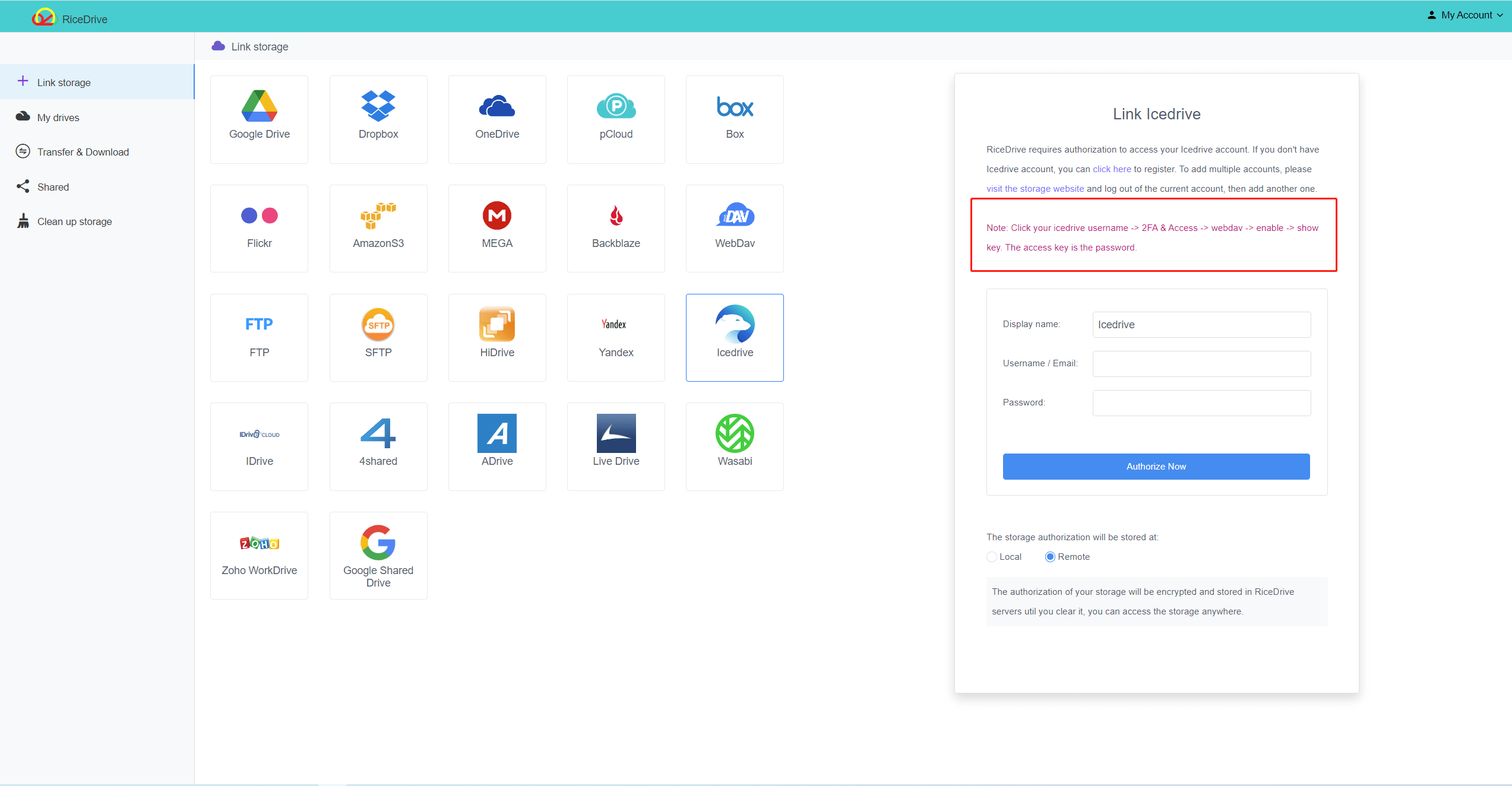
1. Füllen Sie die Icedrive-E-Mail aus.
2. Um das Icedrive-Passwort zu finden und auszufüllen.
Einloggen in Ihre Icedrive-Arbeitsumgebung -> Avatar in der rechten oberen Ecke -> "2FA & Access" -> "WebDAV" -> "Aktivieren" -> "Schlüssel anzeigen". (Hinweis: Um WebDav zu aktivieren, müssen Sie Ihre Icedrive upgraden)
3. Klicken Sie auf "Jetzt autorisieren".

Das Hinzufügen von Google Drive ist relativ einfach. Nachdem Sie "Google Drive" ausgewählt haben, klicken Sie auf "Jetzt autorisieren". (Tipp: Auf der Autorisierungsseite von Google Drive müssen Sie "Alle Ihre Google Drive-Dateien sehen, bearbeiten, erstellen und löschen" auswählen)

1.Klicken Sie auf "Transfer & Download",
2. Klicken Sie auf die Schaltfläche "Neue Aufgabe",
3. Wählen Sie Google Drive als Quelle aus,
4. Wählen Sie Icedrive als Ziel aus,
5. Klicken Sie auf "Starten", um Dateien von Google Drive in Icedrive zu übertragen.
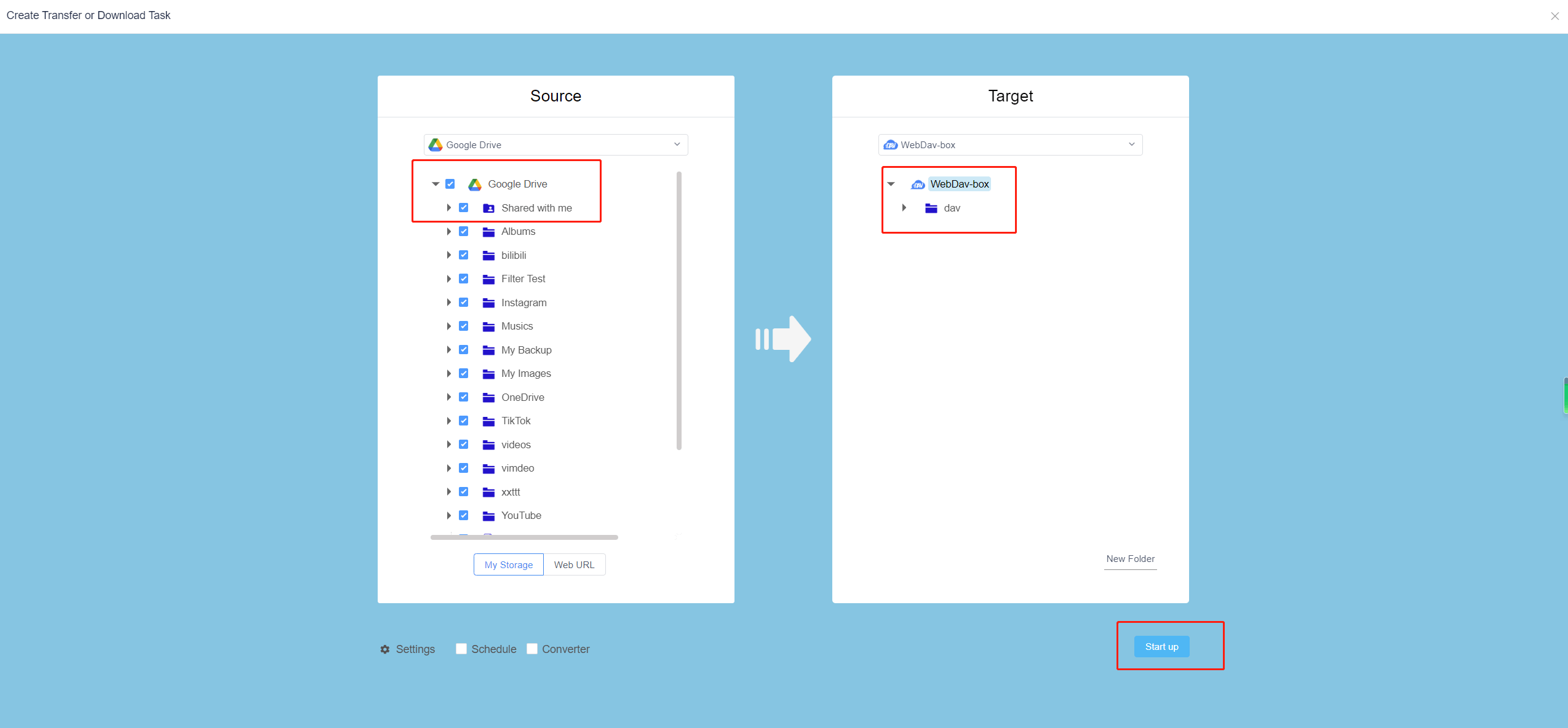
Schließen Sie den Dialog "Aufgabe erstellen", um den Fortschritt Ihrer Aufgaben zu prüfen. Sie müssen nicht auf das Abschließen der Aufgaben warten, Sie können die RiceDrive-Arbeitsumgebung schließen. Sie können jederzeit auf RiceDrive einloggen, um den Fortschritt und die Ergebnisse der Aufgaben zu überprüfen.


Der Preis der Datenmigration hängt von der Menge und Priorität der Daten ab, die Sie auswählen.
Wenn Ihre Googe Drive-Daten weniger als 10 GB betragen, kann RiceDrive Ihnen helfen, kostenlos zu Icedrive zu migrieren. Wenn die Datengröße 100 GB oder sogar mehr beträgt,
können Sie 100 GB Transferverkehr für nur 3,99 $ kaufen und 9,98 $ für unbegrenzten Verkehr bezahlen und schnellere Übertragungsgeschwindigkeiten erreichen.
Sehen Sie sich unsere Preise und Dienstleistungen an.
Wenn die Anzahl der Dateien in GoogleDrive relativ klein ist, sind alle drei Optionen machbar. Wenn jedoch mehr als 100 Dateien vorhanden sind, können Ihnen Optionen 2 und 3 helfen. Wenn Sie eine große Menge an Daten in Ihrer Google Drive haben, können Sie den Migration dieser Dateien nur durch Drittanbieter-Tools wie Icedrive abschließen. RiceDrive ist sehr professionell bei der Dateimigration und kann Ihnen dabei helfen, die Migration einer großen Anzahl von Dateien schnell abzuschließen.
Sie könnten sich auch für diese Artikel interessieren:
Wie transferiere ich OneDrive-Dateien auf ein anderes Konto?